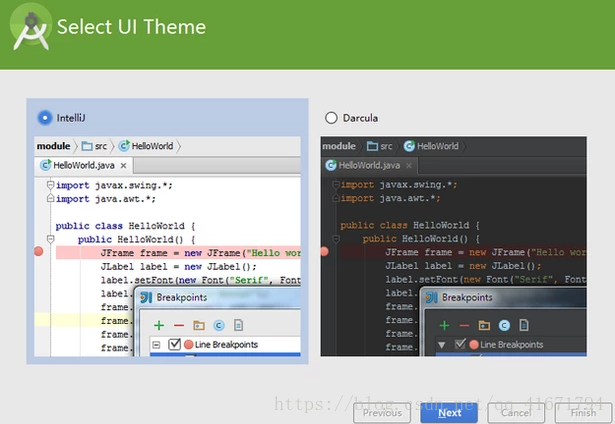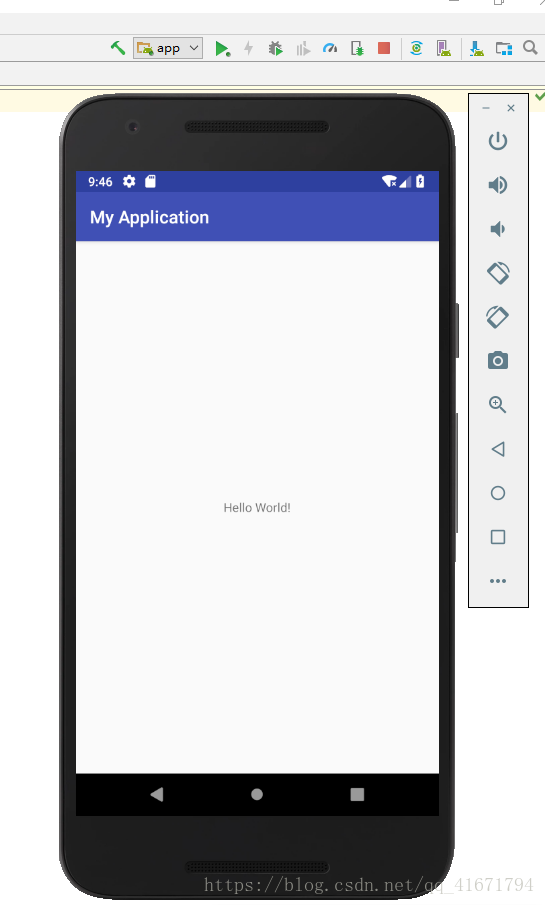初学者如何安装和使用Android studio
安装Android studio
首先你需要打开任意一个浏览器,搜索Android studio并下载;
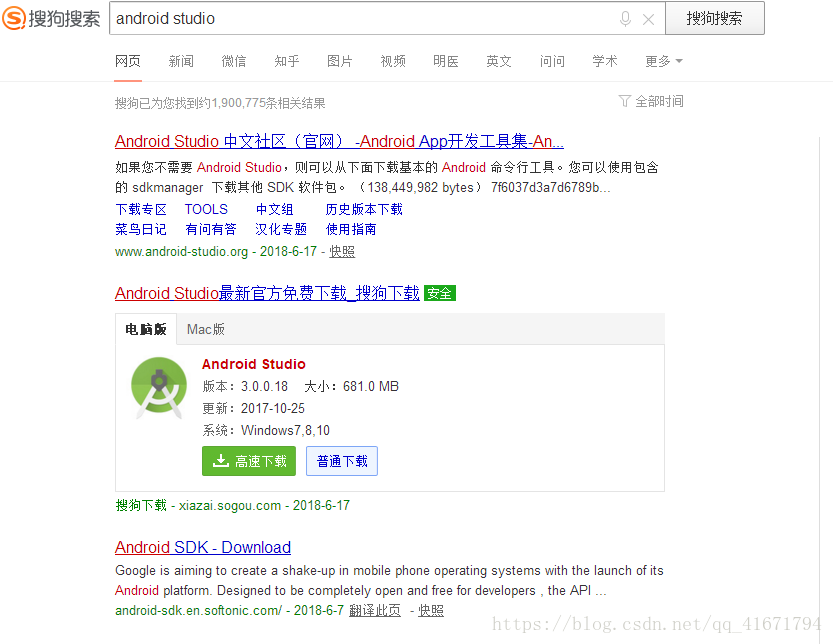
点击下载以后,保存在本地路径下;
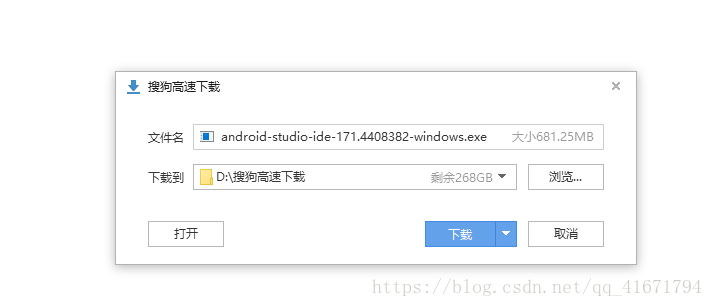
下载完成以后找到下载包,打开软件;
选择安装的插件,第一个是Android Studio主程序,必选;第二个是Android SDK,会安装Android5.0版本的SDK,也勾上;第三个和第四个是虚拟机和虚拟机的加速程序,如果你要在电脑上使用虚拟机调试程序,就勾上,当然如果你用真机测试就不需要勾上。
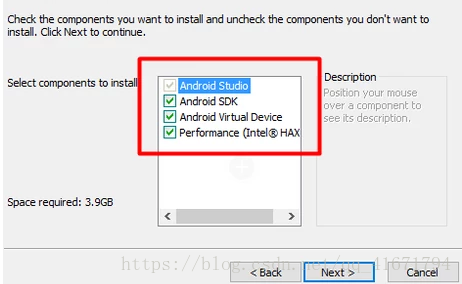
一直点next,直到设置安装目录,建议目录不要安装在c盘下,这边是安装在E盘下面;
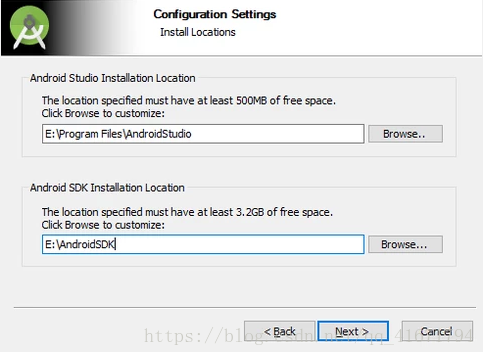
如果你需要用虚拟机,就要给虚拟机设置硬件加速器可使用的最大内存,这个需要根据你的电脑配置决定。
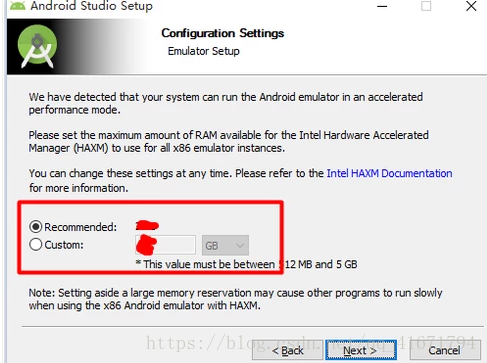
装完后打开Android studio,进入相关配置界面。因为是第一次进入,所以选择最后一项后点击OK。
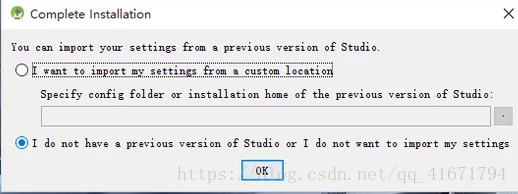
最后选择主题与字体,Android studio就安装好了
第一次使用Android studio
第一次使用的时候可以创建一个空的project,运行一下了解一下过程;
首先我们需要创建一个新的工程:start a new Android studio project(左边的Notepad之前建立的工程,之后如果想要看先前的工程可以在左边看到)
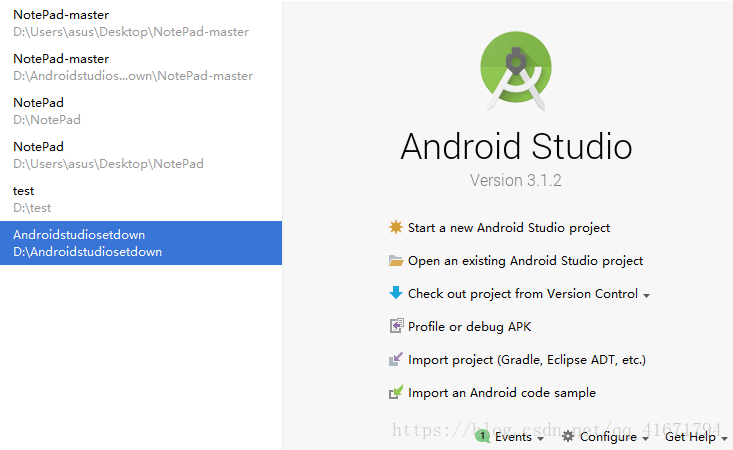
创建的时候需要输入工程的名字的创建储存的位置:
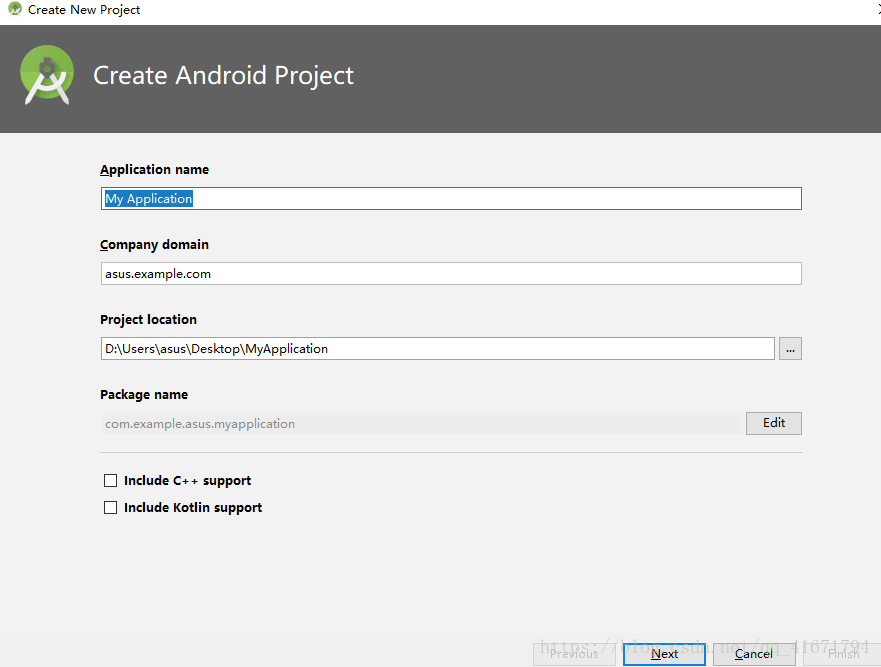
然后一直点next,建立一个空的 activity:
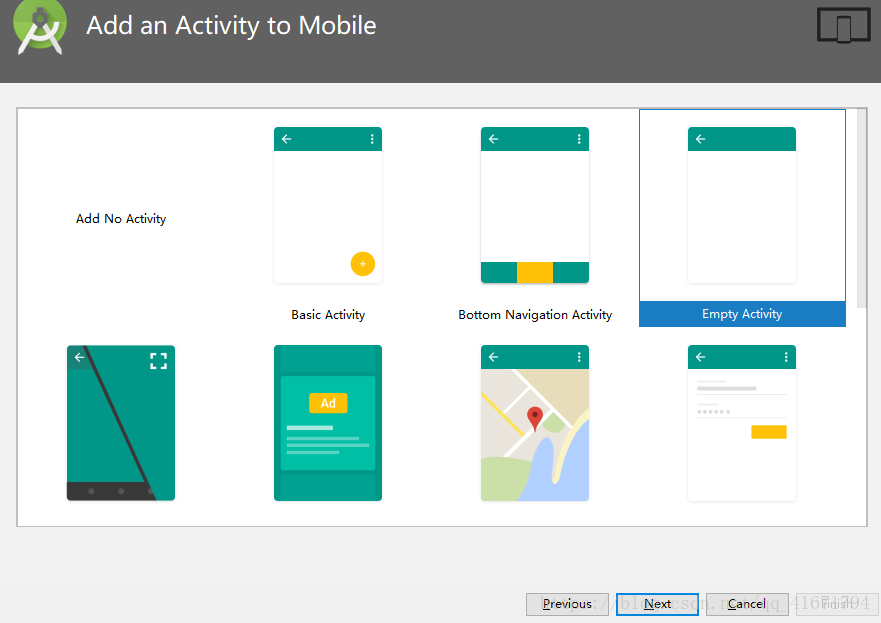
输入activity的名字:
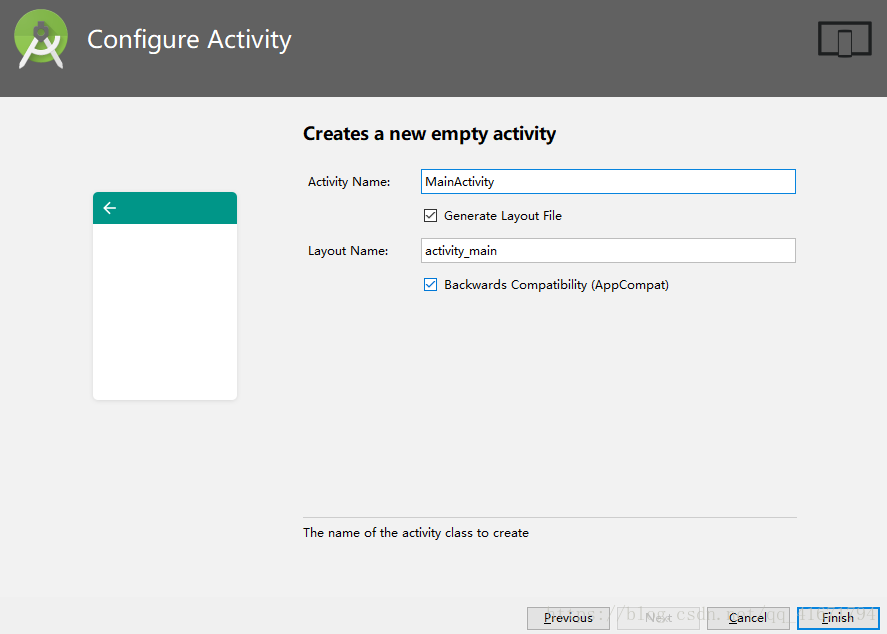
创建完了以后,会提示一些tips,想了解可以了解一下,也可以关掉;
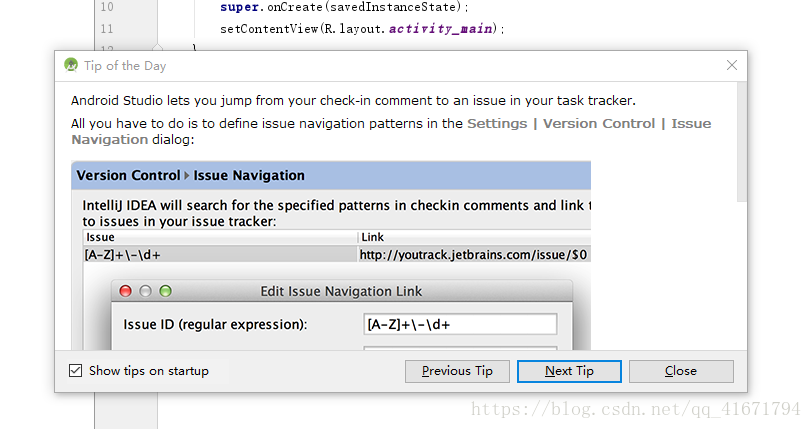
然后你可以看到右上角的一个绿色的三角形,就是跑空程序的按钮,也可以按快捷方式shift+ F10
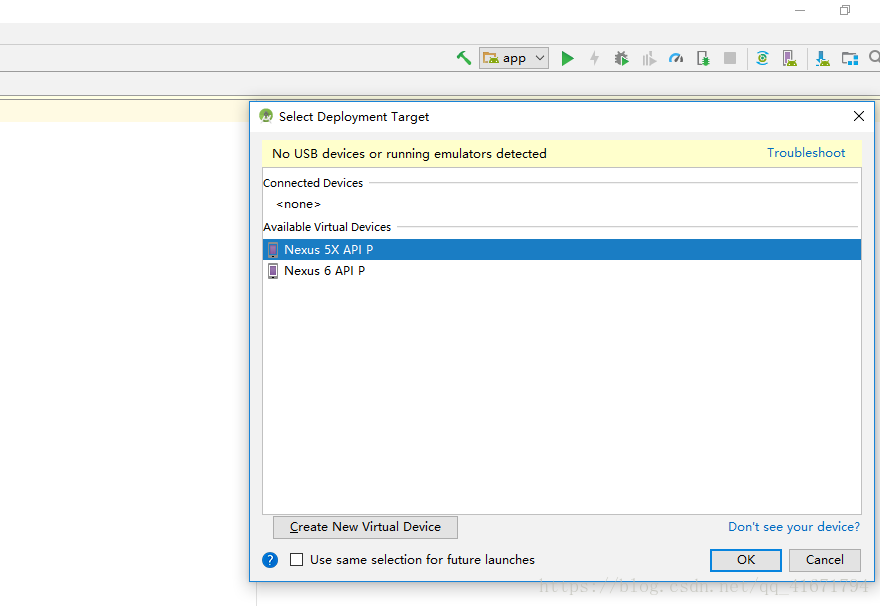
这边需要解释一下:上面connect devices是真链接的真机,如何你链接了真机就需要用上面的;
而下面的available virtual device是你下载的虚拟机,用虚拟机跑就需要点击下面的;
我们点击下面跑个空工程。
结果如下:
这样你就完成了第一次使用Android studio跑个project了。